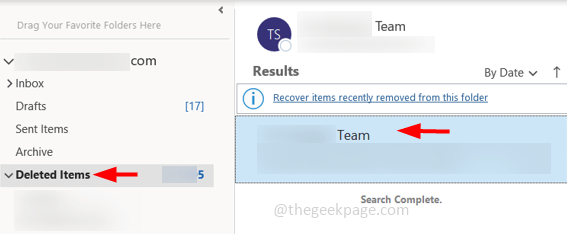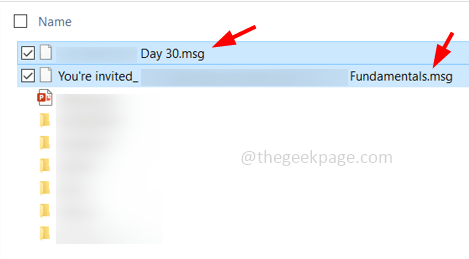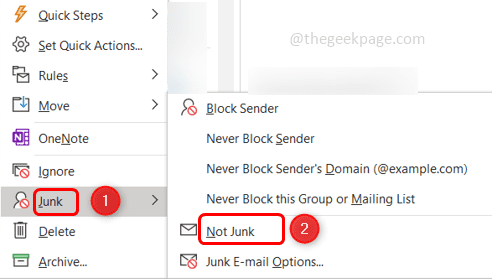Vai mēģināt piekļūt programmai Outlook savā datorā saskaras ar grūtībām? Vai ir kāds ziņojums ar norādi “Nevar atvērt Outlook logu? Mapju kopu nevar atvērt. ”Parādās katru reizi, kad vēlaties atvērt programmu Outlook? Vienkārši izpildiet šos norādījumus, lai ātri atrisinātu problēmu.
Risinājumi
1. Ja jūs pirmo reizi saskaras ar šo problēmu, restartēt datorā.
2. Atspējojiet datorā antivīrusu un mēģiniet vēlreiz.
1. labojums - piekļūstiet programmai Outlook drošajā režīmā
Šī problēma var rasties nepareizu jūsu Outlook spraudņu dēļ. Startējot programmu Outlook drošajā režīmā, visi spraudņi tiks atspējoti.
1. Nospiediet Windows taustiņš + R lai piekļūtu Run terminālim.
2. Lai piekļūtu programmai Outlook drošajā režīmā, nokopējiet un ielīmējiet šo kodu un noklikšķiniet uz “labi“.
outlook.exe / seifs

Ja programma Outlook darbojas normāli, problēma ir saistīta ar jebkuru no jūsu sistēmas spraudņiem.
Atspējojiet spraudņus un restartējiet programmu Outlook.
3. Kad datorā tiek atvērta programma Outlook, dodieties uzFails”Manu.
4. Pēc tam noklikšķiniet uz “Iespējas“.

5. Ekrāna Outlook opcijas kreisajā pusē noklikšķiniet uz “Pievienojumprogrammas“.
6. Pārliecinieties, vai “Pārvaldīt” ir iestatīts uz “COM pievienojumprogrammas“.
7. Klikšķiniet uz "Iet ...”, Lai apskatītu programmā Outlook pieejamo pievienojumprogrammu sarakstu.

8. Jums ir nepieciešams: noņemiet atzīmi visus pievienojumprogrammas, lai tos atspējotu.
9. Pēc tam noklikšķiniet uz “labi“.

Kad esat to izdarījis, aizveriet programmu Outlook un palaidiet to normāli.
2. labojums - atiestatiet izmaiņas navigācijas rūtī
Dažreiz problēmas var izraisīt programmas Outlook navigācijas rūtī veiktās izmaiņas.
1. Ar peles labo pogu noklikšķiniet uz Windows ikona. Pēc tam noklikšķiniet uzPalaist”Logs.
2. Pēc tam ierakstiet šo kodu un nospiediet Enter.
outlook.exe \ resetnavpane

Tas atjaunos navigācijas rūti uz noklusējuma versiju. Ja tas neatrisina problēmu, dodieties uz nākamo.
Labot 3 - iestatiet Mail, lai 12 mēnešus reģistrētu bezsaistē
Ja Outlook nav iestatīta kešatmiņā jūsu e-pasta bezsaistes versija, jūs varat saskarties ar šo problēmu.
1. Nokopējiet un ielīmējiet šo rindiņu meklēšanas lodziņā.
outlook.exe / manageprofiles
2. Pēc tam nospiediet “Enter”, Lai piekļūtu pasta klienta iestatījumiem.

Vienkārši pagaidiet kādu laiku.
3. Pēc tam noklikšķiniet uz “E-pasta konti...”.

4. Atlasiet savu e-pasta ID.
5. Pēc tam noklikšķiniet uzMainīt ...“.

6. Tālāk ir jāpielāgo slīdnis uz “12 mēneši”Par“ Mail to offline: ”.
7. Klikšķiniet uz "Nākamais”, Lai saglabātu iestatījumus.

Tam vajadzētu pārliecināties, vai programma Outlook startēšanas laikā nemeklēs tiešsaistes failus.
Labot 4 - noņemiet atzīmi no IPV6 savienojuma
1. Nospiediet Windows taustiņš +R.
2. Pēc tam ierakstiet “ncpal.cpl“. Klikšķiniet uz "labi“.

3. Kad tiek atvērti tīkla savienojumi, ar peles labo pogu noklikšķiniet uz tīkla savienojuma.
4. Pēc tam noklikšķiniet uz “Rekvizīti“.

5. Vienumu sarakstā noņemiet atzīmi lodziņu blakus opcijai “Interneta protokola 6. versija“.
6. Pēc tam noklikšķiniet uz “labi“.

Atkal mēģiniet palaist programmu Outlook savā datorā.